Les Google Chrome Visionneuse de documents PDF est l'un des outils de navigation les plus utiles et les plus rapides. Grâce à lui, nous pouvons ouvrir la diffusion en continu de tout document auquel nous accédons à partir d'une page Web, sans avoir besoin de le télécharger. Si nous voulons l'enregistrer, nous pouvons également le faire à partir du visualiseur lui-même. Cependant, par rapport à d'autres téléspectateurs, cela peut être trop basique pour certains utilisateurs. Heureusement, Google travaille à le renouveler pour le rendre plus complet et pour améliorer l'expérience de ses utilisateurs.
Les principales fonctions offertes par le Visionneuse PDF Chrome est la possibilité de lire, visualiser et imprimer des documents PDF. Ou téléchargez-les en utilisant la fonction d'enregistrement pour en avoir une copie sur notre ordinateur. Mais pas grand-chose d'autre. Et l'une des principales limites de cette visionneuse PDF Chrome dont la plupart des utilisateurs se plaignent est le mode d'affichage. Le navigateur Google nous permet de voir une page d'un document complet à l'écran, de l'agrandir ou de l'ajuster à la largeur de celui-ci, mais rien de plus.

À partir de maintenant, Chrome est va avoir un nouveau mode d'affichage très utile, surtout pour les utilisateurs qui ont de très grands écrans sur l'ordinateur: une vue de deux pages en même temps.
Activez la nouvelle fonction pour voir deux pages du même document PDF
Pour le moment, cette nouveauté est en phase expérimentale, donc, en plus d'être uniquement disponible dans Google Chrome Canary, nous devrons l'activer manuellement. Pour ce faire, la première chose que nous devons faire est de nous assurer que nous utilisons la version Canary du navigateur Google, car dans les versions bêta et stable, elle n'est pas encore disponible.
Si nous nous conformons, la prochaine étape sera d'activer cette fonction expérimentale. Pour ce faire, nous écrivons ce qui suit dans la barre d'adresse du navigateur et marquons la case suivante comme "Activée".
chrome: // flags / # pdf-vue-double
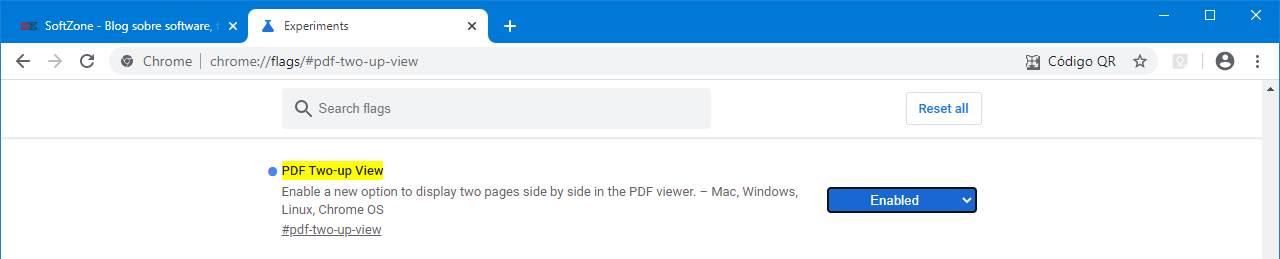
Nous redémarrons le navigateur et sommes prêts. Désormais, lorsque nous y ouvrirons un document PDF, nous pourrons voir un nouveau bouton qui nous permettra d'activer la vue fractionnée avec laquelle nous pouvons voir deux pages d'un document en même temps.
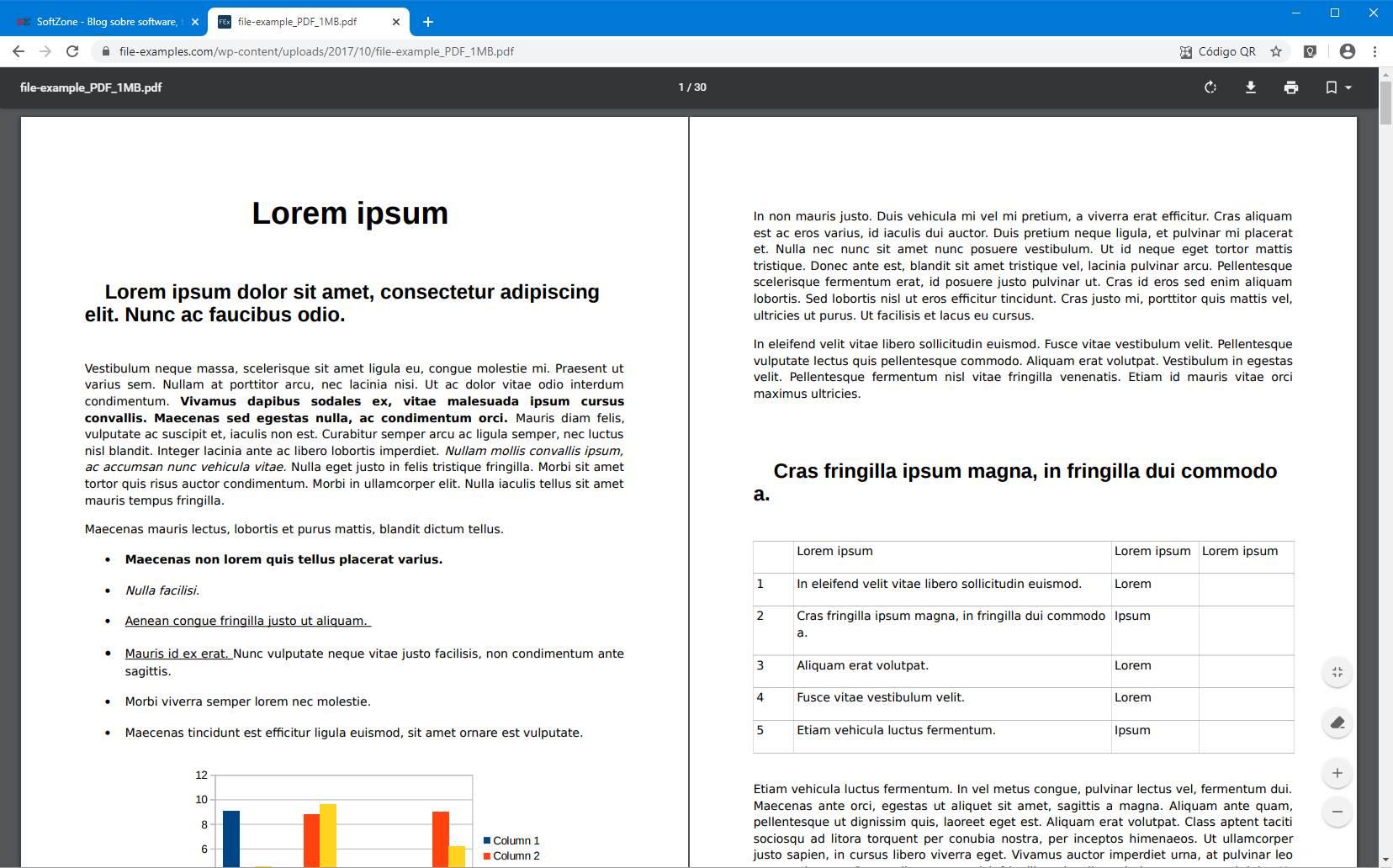
Pour le moment, on ne sait pas quand cette nouvelle fonctionnalité arrivera à tous les utilisateurs, mais il est prévu que dans environ deux versions de Chrome. Lorsque c'est le cas, si Google le considère comme suffisamment stable, il sera activé et disponible pour tous les utilisateurs de la version stable du navigateur.
Que faire si Chrome n'ouvre pas automatiquement les PDF
Dans les paramètres de Google Chrome, nous pouvons trouver plusieurs options liées au téléchargement de fichiers. L'un d'eux est celui qui nous permet de choisir si, quand télécharger un PDF , nous voulons qu'il s'ouvre automatiquement avec Chrome, ou si nous préférons l'enregistrer sur le PC et l'ouvrir avec un autre programme, tel que Adobe Lecteur Acrobat .
Si le navigateur n'ouvre pas automatiquement les PDF, il est probable que cette option soit désactivée. Pour l'activer, nous devons accéder au lien suivant:
chrome: // paramètres / contenu / pdfDocuments
Une fois là-bas, nous localisons l'option "Télécharger des fichiers PDF au lieu de les ouvrir automatiquement dans Chrome", et nous assurons qu'il est désactivée. Si c'est le cas, Chrome est configuré pour ouvrir la diffusion en continu des documents PDF que nous ouvrons à partir du navigateur au lieu de les télécharger et de les enregistrer sur le PC.
